Norėdami naudoti pokalbio komandą „Microsoft Teams“:
Paspauskite Ctrl + E, kad suaktyvintumėte paieškos juostą.
Įveskite „/“, kad peržiūrėtumėte komandų sąrašą.
Toliau veskite komandą ir paspauskite enter, kad ją paleistumėte.
Augantis „Microsoft Teams“ funkcijų rinkinys ir tinkinami kanalų skirtukai gali būti gana sudėtinga sąsaja. Galite greitai pereiti prie svarbiausių dalykų naudodami klaviatūros teksto komandas, kurios gali padėti pereiti tarp nesusijusių programos skilčių.
Pokalbių komandos pasiekiamos per centrinį paieškos laukelį „Microsoft Teams“ lango viršuje. Spustelėkite paieškos laukelį, kad jį suaktyvintumėte. Tada galite įvesti „/“ simbolį, kad peržiūrėtumėte visą galimų komandų sąrašą. Suradę komandą, kurią norite paleisti, įveskite ją (priešdėlis „/“) ir paspauskite enter.

Dar greitesnis būdas yra naudoti spartųjį klavišą Ctrl+E, kad sufokusuotų paieškos juostą. Tada galite pradėti rašyti komandą visai nenaudodami pelės. Komandų sąrašą galima peržiūrėti naudojant Alt+K spartųjį klavišą.
Teams palaiko daugybę komandų, kurios apima dažniausiai naudojamus veiksmus. Visą sąrašą galite rasti Teams palaikymo svetainėje . Čia pabrėšime keletą naudingiausių.
- /available – naudokite tai norėdami nustatyti savo būseną į Galimas. Panašios komandos yra „Away“, „Užimtas“ ir „Netrukdyti“ (pastaruoju atveju naudokite „/dnd“).
- /call – pradėkite naują skambutį. Tai veikia tik tuo atveju, jei jūsų Teams planas leidžia skambinti ir jūsų vartotojo paskyra yra tam sukonfigūruota. Norėdami skambinti, įveskite komandą ir telefono numerį arba Teams kontakto vardą.
- /goto – turbūt viena iš naudingiausių komandų, leidžianti greitai naršyti programėlę nenaudojant pelės. Įvedę komandą, pridėkite komandos arba kanalo pavadinimą, kurį norite aplankyti (komandos automatiškai užbaigs parinktis, kai įvesite).
- /mentions – nedelsdami eikite į skirtuką „Veikla“ ir filtruokite, kad įtrauktumėte pranešimus, kuriuose buvote paminėti.
- /saved – peržiūrėkite visus išsaugotus pranešimus.
- /testcall – patikrinkite, ar Teams skambučiai veikia tinkamai.
- /unread – atidarykite skirtuką Veikla ir parodykite visą neskaitytą veiklą, kurios anksčiau neperžiūrėjote.
„Slash“ komandos (priešdėlis „/“) nėra vienintelis komandų tipas, kurį galite naudoti. Paieškos laukelis leidžia greitai išsiųsti pranešimą adresatui naudojant at-minimo komandą („@“, o ne „/“). Turėsite pasirinkti arba įvesti kontakto vardą, tada įveskite pranešimą, kurį norite išsiųsti. Tai galite padaryti bet kurioje programos vietoje, neperėję į skirtuką Pokalbiai.
Taip pat galite iškviesti programas. Pabandykite įdiegti programą, pvz., Naujienos, ir paieškos juostoje įveskite „@News“. Gausite paskutines naujienas neišeidami iš Teams ar net iš dabartinio ekrano.
Gali užtrukti šiek tiek laiko, kol išmoksite visas turimas komandas, tačiau tai dažnai verta investuoti. Būsenos keitimas atliekamas 3 spustelėjimais naudojant profilio piktogramą; tai galite padaryti keliais klavišų paspaudimais su pokalbio komanda. Kad nereikėtų rašyti ilgų komandų, paspauskite „tabuliavimo“ klavišą, kai tik bus paryškinta norima komanda. Komandos automatiškai užpildys komandos pavadinimą, kad galėtumėte paspausti Enter, kad ją paleistumėte.
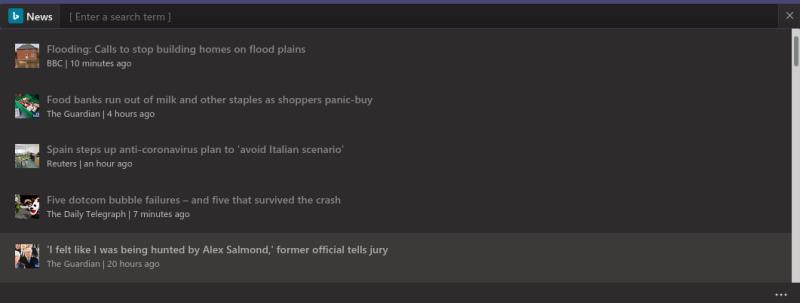
Galiausiai nepamirškite pagrindinės paieškos juostos savybės: paieška! Galite naudoti jį norėdami rasti viską, ką pridėjote prie Teams, nesvarbu, ar tai pranešimas, asmuo, dokumentas ar kažkas iš programos.
Efektyviai naudodamiesi paieškos juosta galite išnaudoti visas Teams galimybes. Surasti, kurti ir peržiūrėti turinį galima vos keliais klavišų paspaudimais, tuo pačiu sumažinant naršymo pakeitimus. Tai padeda greičiau rasti informaciją ir išvengti nereikalingo konteksto perjungimo.
Pridėjus programas prie Teams, ši patirtis dar tobulesnė : naudodamiesi keliomis programėlėmis galite naudoti paieškos juostą kaip centralizuotą informacijos centrą, kuriame galima rasti pokalbių gijas, „OneDrive“ verslo dokumentus, planuotojo užduotis arba populiarų socialinės žiniasklaidos turinį. Vienintelė svarbiausia komanda yra pati paprasčiausia: naudokite „/“, kad peržiūrėtumėte galimų komandų sąrašą ir nuolat tikrinkite, kai pridedate daugiau programų.


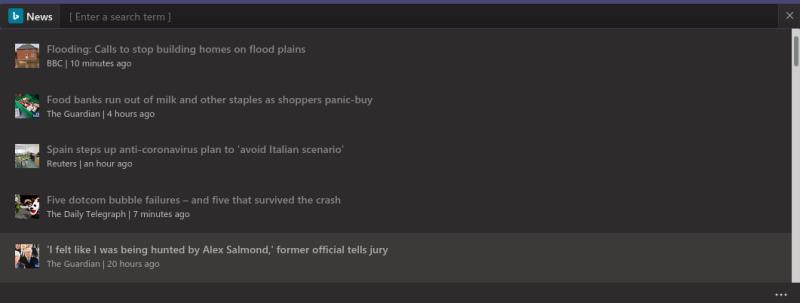






![Jungtyje veikia sena konfigūracija [Visas vadovas] Jungtyje veikia sena konfigūracija [Visas vadovas]](https://blog.webtech360.com/resources3/images10/image-339-1008190117267.jpg)





















